
Wie sich Firefox optisch aufpeppen lässt
Wer seinen Firefox farbig verschönern möchte, kann die Schriftfarbe der Menüzeile ändern oder dem Firefox-Button eine andere Farbe verpassen. Möglich ist das über die Datei userChrome.css, die im Profilordner chrome liegt (nicht zu verwechseln mit der Datei "userChrome-example.css").
Beenden Sie vor den jeweiligen Änderungen Firefox. Der Ordner "chrome" befindet sich unter
Hinweis: "AppData" ist ein versteckter Ordner und muss erst eingeblendet werden: In den Ordneroptionen - "Ansicht" müssen Sie für Windows 7 dazu die Option "Ausgeblendete Dateien, Ordner und Laufwerke anzeigen" und für Windows Vista und Windows XP "Alle Dateien und Ordner anzeigen" aktivieren.
Öffnen Sie das Ausführen-Dialog und geben Sie folgenden Befehl ein:
%appdata%\Mozilla\Firefox\Profiles [OK]
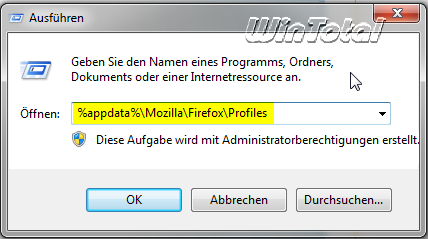
So kommen Sie schneller zu Ihrem Firefox-Profil.
Menüschrift farbig verändern
Öffnen Sie die userChrome.css im Ordner "chrome". Besteht noch keine Datei userChrome.css, kann sie mit einem Texteditor erstellt werden. Öffnen Sie Notepad oder einen anderen Texteditor und speichern Sie die Datei dann als userChrome.css (NICHT userChrome.css.txt) im Ordner "chrome" ab.
Fügen Sie nach einem Rechtsklick auf die Datei und einem Klick auf "Bearbeiten" die folgenden Zeilen für eine orangefarbene Schrift der Menüzeile hinzu:
menubar > menu {
color: #FF4D00 !important;
}
menubar > menu[_moz-menuactive="true"] {
color: #FF4D00 !important;
}
menubar > menu[_moz-menuactive="true"][open="true"] {
color: #FF4D00 !important;
}
Speichern Sie die Datei nun als userChrome.css (nicht userChrome.css.txt) in das Verzeichnis "chrome" ab.
Starten Sie Firefox neu.
Der Eintrag #FF4D00 bestimmt die Farbe, in diesen Fall Orange. Die Raute davor muss mit angegeben werden.
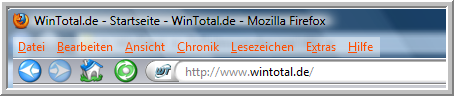
Es können auch andere Farben gewählt werden, z.B.:
Rot = #ff0000
Grün = #007700
Blau = #000077
Weiß = #ffffff
Pink = #ff0080
Gelb = #FFFF00
HTML-Farbcodes finden Sie u.a. auf dieser Seite, die insgesamt 4096 Codes, eine Farbtabelle mit den wichtigsten 216 Farben sowie einen Farb-Check bietet.
Schriftgröße
Neben der Schriftfarbe können Sie auch die Schriftgröße anpassen.
Ergänzen Sie hierzu für die Schriftgröße innerhalb der geschweiften Klammern den Eintrag "font-size: 110% !important;", wobei 110% in diesem Beispiel die Schriftgröße um 10% erhöht. Das Ganze sieht dann z.B. so aus (mit orangefarbener Schrift):
menubar > menu {
color: #FF4D00 !important;
font-size: 110% !important;
}
menubar > menu[_moz-menuactive="true"] {
color: #FF4D00 !important;
font-size: 110% !important;
}
menubar > menu[_moz-menuactive="true"][open="true"] {
color: #FF4D00 !important;
font-size: 110% !important;
}
Starten Sie anschließend Firefox neu.
Schriftart
Neben der Schriftgröße können Sie auch die Schriftart ändern.
Die Schriftart können Sie mit den Eintrag
font-family: helvetica !important;
z.B. in "Helvetica" ändern.
Schrift dicker erscheinen lassen
Um die Schrift dick erscheinen zu lassen, verwenden Sie wieder in einer eigenen Zeile innerhalb der geschweiften Klammern den Eintrag.
font-weight: 800 !important;
Button-Farbe ändern
Die Farbe des Firefox-Buttons wird auch in der userChrome.css geändert. Suchen Sie sich eine Farbe aus der Tabelle der HTML-Farbcodes raus.
background: #ff0000 !important;
}
Der Eintrag #ff0000 bestimmt die Farbe, in diesem Fall Rot. Die Raute davor muss mit angegeben werden. Anschließend können Sie Firefox neu starten.
Rot - #ff0000
Grün - #007700
Firefox Button Text ändern
Der Text in der orangefarbigen Schaltfläche, wo einfach nur "Firefox" steht, können Sie auch ändern.
#appmenu-button dropmarker:before { content: "GEWÜNSCHTER.TEXT" !important; } /*Inserts new text*/


Firefox neu starten.

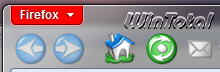
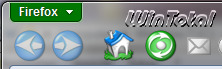

 Ø 4,20
Ø 4,20